
✒️ABAP La pantalla de selección
ABAP La pantalla de selección
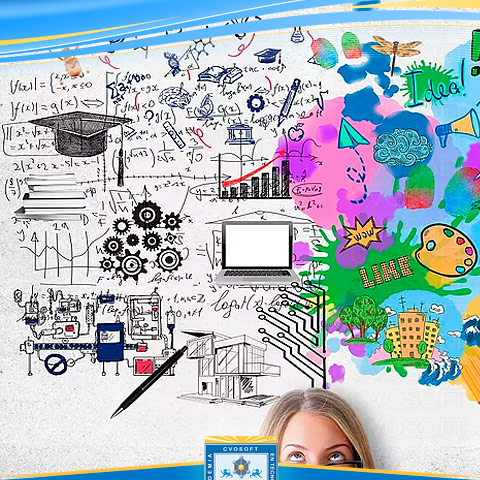
Unidad n°2: La declaración y el procesamiento de datos
Lección n°8: La pantalla de selección
Los parámetros de selección:
Si queremos que nuestro programa tenga delimitaciones, de modo que solo se ejecute para ciertos datos que el usuario introduzca, usaremos la Pantalla de selección.
La pantalla de selección es un área de los reportes en donde se especifican los parámetros de selección por los cuales se va a ejecutar el programa.
Se usa para restringir el procesamiento y la salida de los datos, y por lo general se escribe después de la declaración de datos, dentro del include de declaración de datos.
Esta pantalla está compuesta por los parámetros de entrada de datos, de los cuales existen dos tipos:
Los PARAMETER en los que el usuario podrá ingresar valores individuales.
Para declararlos usaremos la palabra reservada PARAMETER seguida del nombre del parameter y su tipo:
PARAMETER <nombre_parámetro> TYPE o LIKE <tipo_parámetro>.
 <nombre_parámetro>
<nombre_parámetro>  nombre del parameter.
nombre del parameter.
 <tipo_parámetro>
<tipo_parámetro>  tipo de datos del parameter.
tipo de datos del parameter.
Ejemplo donde declaramos los parámetros p_fecha y p_nombre:
PARAMETERS: p_fecha LIKE sy-datum.
p_nombre(10) TYPE c.
La longitud máx. del nombre de un parámetro es de 8 posiciones.
Si a la hora de ejecutar el programa, no queremos que se vean los nombres técnicos, si no que queremos ver una descripción de los parameters p_fecha y p_nombre, crearemos textos de selección para cada parámetro:
Menú Pasar a  Elementos de texto
Elementos de texto  Textos de selección.
Textos de selección.
Veremos una pantalla donde podremos ponerle a cada parameter una descripción. Después debemos activarlos, de no hacerlo no los visualizaremos.
También, dentro de la declaración de parámetros existen algunas condiciones o agregados que podemos usar:
- El agregado de la cláusula OBLIGATORY que hace que el parámetro sea obligatorio.
- El agregado de la cláusula DEFAULT que asigna un valor por defecto al parámetro.
PARAMETERS: p_fecha LIKE sy-datum OBLIGATORY DEFAULT sy-datum,
p_nombre(10) TYPE c OBLIGATORY.
Si lo ejecutamos, veremos que la fecha se completa automáticamente y el campo del nombre tiene una tilde, lo cual indica que es obligatorio de completar.
Dentro de los PARAMETERS se pueden crear otros tipos de entrada:
- Checkbox: permite al usuario tildar las opciones que prefiera dentro de un grupo de opciones disponibles:
PARAMETERS: p_list AS CHECKBOX, "Emitir Listado.
p_arch AS CHECKBOX. "Generar archivo de salida.
1. Modificaremos los textos de selección para los checkbox para visualizarlos con otro nombre (Menú Pasar a Elementos de texto
Elementos de texto  Textos de selección).
Textos de selección). - Radiobutton: donde el usuario selecciona una de las opciones entre todas las existentes:
PARAMETER: p_arg RADIOBUTTON GROUP bot2, "Argentino.
p_chi RADIOBUTTON GROUP bot2, "Chileno.
p_col RADIOBUTTON GROUP bot2, "Colombiano.
p_otr RADIOBUTTON GROUP bot2. "Otra nacionalidad.
Modificaremos los textos con: Menú Pasar a Elementos de texto
Elementos de texto  Textos de selección y veremos que se ve la descripción en lugar del nombre del parámetro.
Textos de selección y veremos que se ve la descripción en lugar del nombre del parámetro.
Los SELECT-OPTIONS en los que el usuario podrá ingresar rangos de valores. Para declarar uno, usaremos la palabra reservada SELECT-OPTIONS seguida del nombre del parámetro y su tipo:
SELECT-OPTIONS <nombre_parámetro> FOR <tipo_parámetro>.
 <nombre_parámetro>
<nombre_parámetro>  nombre del select-option
nombre del select-option
 <tipo_parámetro>
<tipo_parámetro>  tipo de datos del select-option
tipo de datos del select-option
En el ejemplo declararemos el SELECT-OPTIONS s_clavep:
DATA: v_clavep TYPE land1_gp.
SELECT-OPTIONS s_clave FOR v_clavep. "Clave del país.
Ahora modificaremos el nombre del texto con: Menú Pasar a  Elementos de texto
Elementos de texto  Textos de selección, y veremos que se ve la descripción en lugar del nombre del parámetro.
Textos de selección, y veremos que se ve la descripción en lugar del nombre del parámetro.
Cuando visualicemos el el campo que nombramos "Clave de país", veremos el matchcode, si hacemos clic en el veremos la ayuda de búsqueda correspondiente a LAND1_GP que es un tipo de la tabla base de datos KNA1.
*TABLA KNA1: tabla base de datos estándar que corresponde al Maestro de Clientes. De cada cliente se guarda en SAP información tal como el número del cliente, país, nombre, código postal, etc.
Seleccionamos la clave correspondiente y hacemos clic en el botón de la flecha y veremos una ventana de diálogo donde en cada una de las solapas podemos introducir valores individuales, seleccionar intervalos, excluir valores o excluir intervalos
Por último crearemos un "Frame" o "Marco", que encuadre los parámetros de la pantalla de selección. Para ello colocaremos a la declaración de los parámetros dentro de las siguientes sentencias:
SELECTION-SCREEN BEGIN OF BLOCK b1 WITH FRAME TITLE text-001.
...
SELECTION-SCREEN END OF BLOCK b1.
b1 es el nombre del marco y text-001 es el título que se visualiza en el extremo superior izquierdo del marco.
- Hacemos doble clic en text-001 y creamos el texto que se verá en el extremo superior izq. del marco.
- Introducimos la descripción correspondiente y activamos de nuevo el objeto.
- Ejecutamos el reporte y vemos en la pantalla el frame o marco creado, con su texto correspondiente.
Sobre el autor
Publicación académica de Candela Estefanía Calzada, en su ámbito de estudios para la Carrera Consultor ABAP.
Candela Estefanía Calzada
Profesión: Técnica Electrónica - Argentina - Legajo: JW91W
✒️Autor de: 160 Publicaciones Académicas
🎓Egresado de los módulos:
 Disponibilidad Laboral: FullTime
Disponibilidad Laboral: FullTime
Presentación:
Me encuentro estudiando la ingeniería en sistemas de información. poseo amplia experiencia en edición de videos. tengo bases entorno a la programación que quiero continuar consolidando.
Certificación Académica de Candela Calzada



























